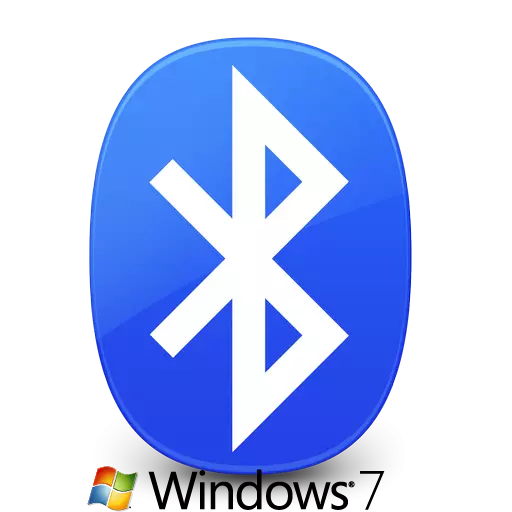
Ama-adaptha e-Bluetooth ajwayelekile ezinsukwini zethu. Ngale divayisi kwikhompyutha noma kwi-laptop, ungaxhuma izesekeli ezahlukahlukene namadivayisi wegeyimu (igundane, ihedsethi kanye nabanye). Ngaphezu kwalokho, akunakwenzeka ukukhohlwa ngomsebenzi wokudlulisa wedatha ojwayelekile phakathi kwe-smartphone nekhompyutha. Ama-adaba anjalo ahlanganiswe cishe kuwo wonke ama-laptop. E-PC esekiwe, imishini enjalo ayivamile kakhulu futhi imvamisa isebenza njengedivayisi yangaphandle. Kulesi sifundo, sizochaza ngokuningiliziwe ukuthi singayifaka kanjani i-adapter ye-Bluetooth yezinhlelo zokusebenza zeWindows 7.
Izindlela zokulayisha abashayeli be-adaptha ye-Bluetooth
Thola bese ufaka isoftware yama-adaptha acacisiwe, kanye nanoma yimaphi amadivaysi empeleni, ngezindlela eziningi. Sikutholela ukunakwa okuningana kwezenzo ezizokusiza kulolu daba. Ngakho-ke, ake siqale.Indlela 1: Iwebhusayithi Esemthethweni Yomama Bomerboard Makhiqiti
Njengoba igama lisho, le ndlela izosiza kuphela uma une-adaptha ye-Bluetooth ehlanganiswe ebhodini lomama. Funda imodeli ye-adaptha enjalo kungaba nzima. Futhi kumasayithi womenzi wesayithi, isigaba sivame ukuba khona ngokufinyelela kuzo zonke izikimu ezihlanganisiwe. Kepha okokuqala sazi imodeli nomkhiqizi webhodi lomama. Ukuze wenze lokhu, yenza izenzo ezilandelayo.
- Cindezela inkinobho yokuqala ekhoneni elingezansi kwesokunxele kwesikrini.
- Efasiteleni elivula, libheke ezansi kwentambo yokucinga bese ufaka inani le-CMD. Ngenxa yalokhu, uzobona ifayela elingenhla ngegama elinjalo. Gijimani.
- Efasiteleni le-Command Prompt elivula, faka imiyalo elandelayo ngokuhlukile. Ungakhohlwa ukucindezela u- "ENTER" ngemuva kokungena ngakunye kwawo.
- Umyalo wokuqala uzobonisa igama lomenzi webhodi lakho, kanti okwesibili yimodeli yayo.
- Ngemuva kokuthi ufunde yonke imininingwane edingekayo, iya kuwebhusayithi esemthethweni yemali. Kulesi sibonelo, lokhu kuzoba yiwebhusayithi ka-Asus.
- Kunoma iyiphi indawo kukhona intambo yokucinga. Udinga ukuyithola bese wethula imodeli yebhodi lakho lomama kuyo. Emva kwalokho, chofoza u- "Faka" noma isithonjana sengilazi esikhulayo, esivame ukutholakala eduze kwentambo yokucinga.
- Ngenxa yalokhu, uzozithola usekhasini lapho yonke imiphumela yokucinga izokhonjiswa kwisicelo sakho. Sifuna ibhodi yakho noma uhlu lwe-laptop, njengasesimweni sokugcina, umenzi kanye nemodeli ye-makeoard coincide nomenzi kanye nemodeli ye-laptop. Okulandelayo, vele uchofoze igama lomkhiqizo.
- Manje uzoyiswa ekhasini lemishini ekhethwe ngokukhethekile. Kuleli khasi, ithebhu yokusekelwa kumele ibe khona kuleli khasi. Sifuna okunjalo noma okufana nencazelo yombhalo bese uqhafaza kuyo.
- Lesi sigaba sifaka amagatshana amaningi anemibhalo, amabhukwana nesoftware yemishini ekhethiwe. Ekhasini elivula, udinga ukuthola isigaba, esihlokweni salo esivela igama elithi "umshayeli" noma "abashayeli". Chofoza egameni lalesi sigatshana.
- Isinyathelo esilandelayo kuzoba yisinqumo sohlelo lokusebenza ngenkomba yokuphoqelelwa kokukhishwa. Njengomthetho, lokhu kwenziwa kwimenyu ekhethekile edonsayo, etholakala phambi kohlu lomshayeli. Kwezinye izimo, ukuphuma kothile akunakushintshwa, njengoba kunqunywa ngokuzimela. Kumenyu enjalo, khetha into ethi "Windows 7".
- Manje ngezansi ekhasini uzobona uhlu lwabo bonke abashayeli abadinga ukufakwa ebhodini lakho noma i-laptop yakho. Ezimweni eziningi, konke kuhlukaniswe izigaba. Kwenze ukuba kuseshini elula. Sifuna ohlwini isigaba se- "Bluetooth" bese usivula. Kulesi sigaba, uzobona igama lomshayeli, usayizi walo, uhlobo nosuku lokukhululwa. Emthethweni, kufanele kube nenkinobho evumela ukuthi ulayishe isoftware ekhethiwe. Chofoza inkinobho ethi "Landa", "Landa" noma isithombe esifanele. Esibonelweni sethu, le nkinobho iyisithombe sediski yefloppy kanye nombhalo "wembulunga yonke".
- Landa ifayela lokufaka noma kulobo okugcina umlando ngolwazi oludingekayo luzoqala. Uma ulandiwe yingobo yomlando, ungakhohlwa ukukhipha konke okuqukethwe kuyo ngaphambi kokufaka. Ngemuva kwalokho, phuma ifayela elibizwa nge- "Setup" kusuka kufolda.
- Ngaphambi kokuqala iwizadi yokufaka, ungahle unikezwe ukuthi ukhethe ulimi. Khetha ngokubona kwakho bese ucindezela inkinobho ethi "Kulungile" noma "Okulandelayo".
- Ngemuva kwalokho, ukulungiselela ukufakwa kuzoqala. Imizuzwana embalwa kamuva uzobona iwindi eliphambili lokufaka lohlelo lokufaka. Vele ucindezele u- "Next" ukuze uqhubeke.
- Ewindi elilandelayo, uzodinga ukucacisa indawo lapho kuzofakwa khona ukusetshenziswa. Sincoma ukushiya inani elizenzakalelayo. Uma usadinga ukuyishintsha, ucindezela inkinobho ethi "Change" efanele noma "Dlulse". Ngemuva kwalokho, chaza indawo edingekayo. Ekugcineni, cindezela inkinobho ethi "Next" futhi.
- Manje konke kuzolunga ukufaka. Ungafunda ngakho kusuka efasiteleni elilandelayo. Ukuqala ukufaka, chofoza inkinobho ethi "Faka" noma "Faka".
- Inqubo yokufaka isoftware izoqala. Uzothatha imizuzu embalwa. Ekupheleni kokufakwa, uzobona umyalezo mayelana nokwenza okuphumelelayo kokusebenza. Ukuze uqedele, kufanele uchofoze inkinobho ethi "Qede".
- Uma kunesidingo, qalisa kabusha uhlelo ngokucindezela inkinobho ehambisanayo ewindini elivelayo.
- Uma zonke izenzo zenziwe kahle, khona-ke kwimenenja yedivayisi uzobona isigaba esihlukile nge-adaptha ye-Bluetooth.
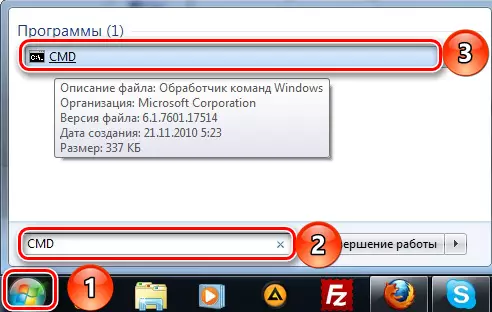
I-WMIC baseboard Thola umenzi
I-WMIC baseboard Thola umkhiqizo
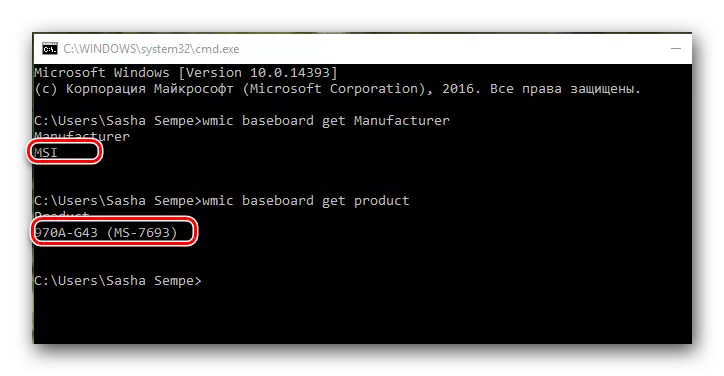
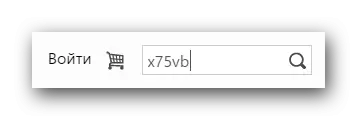
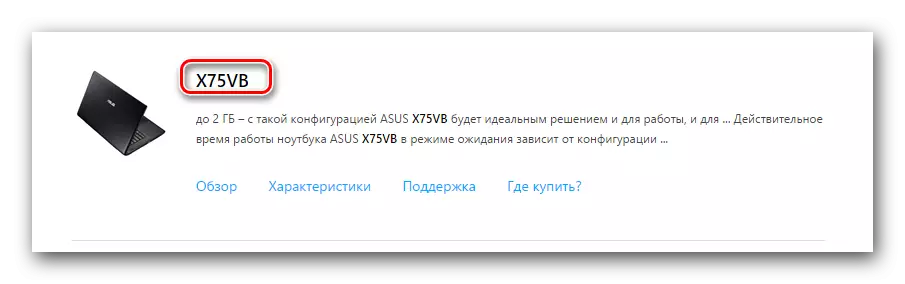
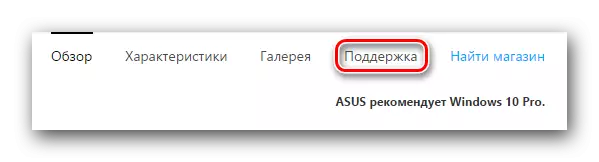
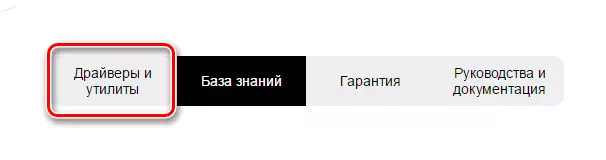

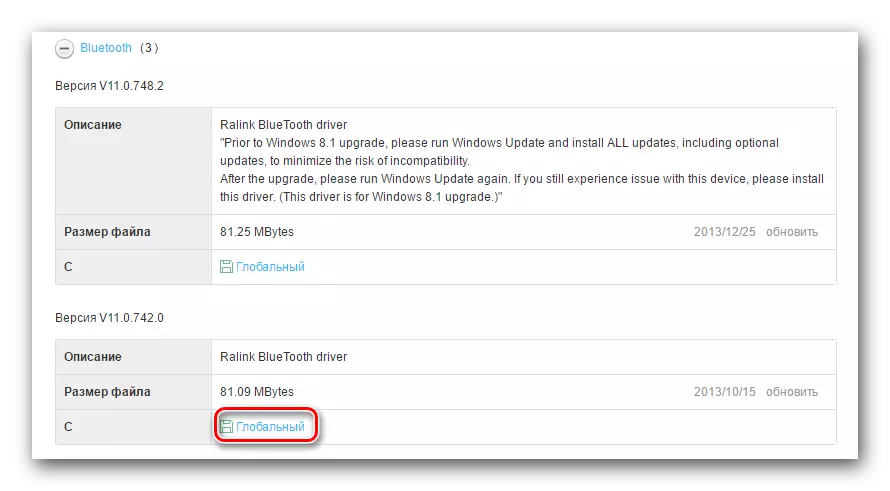
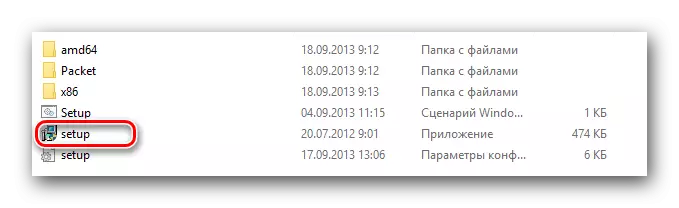

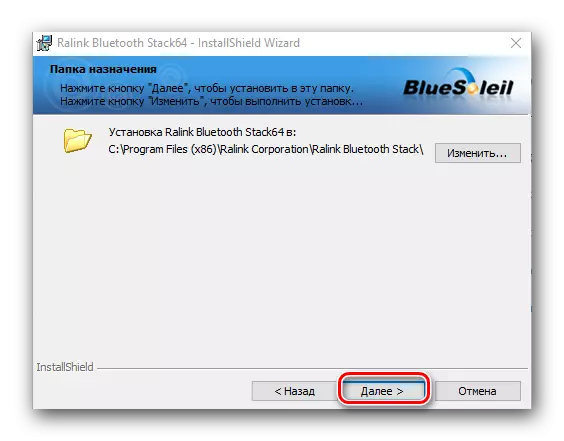
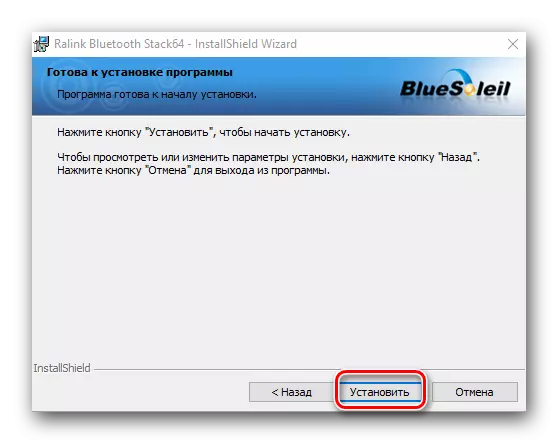
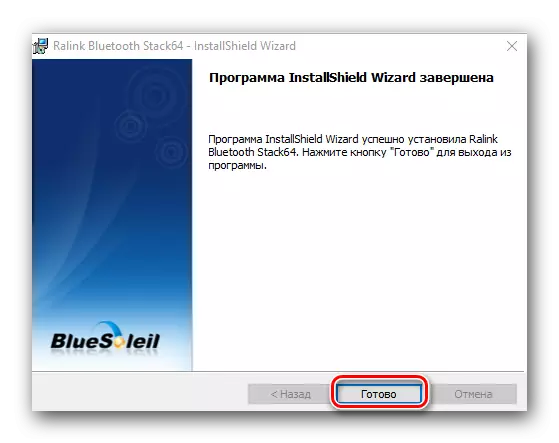
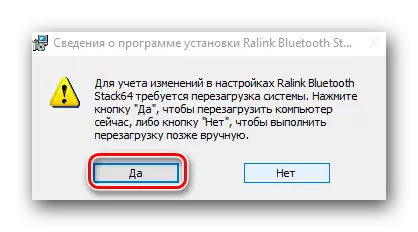
Le ndlela iphelele. Uyacelwa ukuthi uqaphele ukuthi ingxenye ethile ingaba wusizo kanye nabanikazi bama-adapter angaphandle. Kulokhu, kuyadingeka futhi ukufaka iwebhusayithi yomenzi kanye ne- "Sesha" ukuthola imodeli yedivayisi yayo. Umenzi kanye nemodeli ye-Equipt kuvame ukukhonjiswa ebhokisini noma kudivayisi uqobo.

Indlela 2: izinhlelo zokuvuselela okuzenzakalelayo ze
Uma udinga ukufaka isoftware ye-adaptha ye-Bluetooth, ungafuna usizo ezinhlelweni ezikhethekile. Umnyombo wezinto ezinjalo ukuthi bathwebula ikhompyutha noma i-laptop yakho, futhi babone yonke imishini ofuna ukuyifaka isoftware. Lesi sihloko sibanzi kakhulu futhi sinikele isifundo esihlukile lapho benze khona ukubuka konke ngezinsizakalo ezidumile zalolu hlobo.Isifundo: Izinhlelo ezinhle kakhulu zokufaka abashayeli
Hlobo luni lohlelo lokukhetha - ukukhetha kungokwakho. Kepha sincoma kakhulu ukusebenzisa ikhambi le-Dricpack. Lesi sisetshenziswa sinenguqulo ye-inthanethi kanye ne-database yomshayeli elandiwe. Ngaphezu kwalokho, ithola njalo izibuyekezo futhi yandisa uhlu lwemishini esekelwayo. Ungayivuselela kanjani isoftware usebenzisa isixazululo se-DriverPack, esichazwe esifundweni sethu.
Isifundo: Ungabuyekeza kanjani abashayeli kukhompyutha usebenzisa i-DriverPack Solution
Indlela 3: Sesha okokuhlonza imishini
Le ndlela ibuye ibe nesihloko esihlukile ngenxa yenani lemininingwane. Kuyo, satshelwa ukuthi singafunda kanjani i-ID nokuthi yini okufanele siyenze ngayo. Uyacelwa uqaphele ukuthi le ndlela ikhona yonke indawo, njengoba ilungele abanikazi bama-adap ahlanganisiwe kanye nangaphandle ngasikhathi sinye.
Isifundo: Sesha abashayeli nge-ID ye-Equipment
Indlela 4: Umphathi wedivayisi
- Chofoza kwikhibhodi ngasikhathi sinye i- "Win" nokhiye "R". Emugqeni ovulekile wohlelo lokusebenza "Run" Bhala iqembu Devmgmt.msc. Okulandelayo, chofoza u- "ENTER". Ngenxa yalokhu, iwindi lemenenja yedivayisi liyavuleka.
- Uhlu lwemishini lufuna isigaba esithi "Bluetooth" bese sivula leli gatsha.
- Kudivayisi, chofoza inkinobho yegundane kwesokudla bese ukhetha "Abashayeli bokuvuselela ..." ohlwini.
- Uzobona iwindi lapho uzodinga khona ukukhetha indlela yokusesha ekhompyutheni. Chofoza kulayini wokuqala "Ukusesha okuzenzakalelayo".
- Inqubo yokufuna isoftware yedivayisi ekhethiwe ekhompyutheni izoqala. Uma uhlelo lukwazi ukubona amafayela adingekayo, luzowafaka ngokushesha. Ngenxa yalokhu, uzobona umyalezo mayelana nokuphela okuphumelelayo kwenqubo.
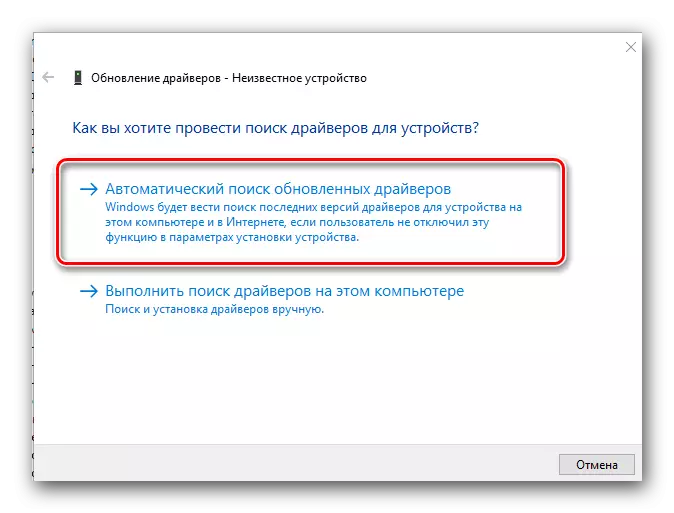
Enye yezindlela ezingenhla kuzokusiza ukuthi ufake abashayeli be-adaptha yakho ye-Bluetooth. Ngemuva kwalokho, ungaxhuma amadivaysi ahlukahlukene ngawo, futhi udlulise imininingwane kusuka ku-smartphone noma kuthebulethi kwikhompyutha bese ubuyela emuva. Uma ngesikhathi senqubo yokufaka uzoba nobunzima noma imibuzo ngalesi sihloko - ngesibindi bawabhale kumazwana. Ake sisize ekutholeni.
